Vẽ hình bánh xe có 12 nang bằng Scratch
--- ĐỀ BÀI ---
Em hãy sử dụng phần mềm Scratch 3.0 viết chương trình điều khiển nhân vật như sau: Khi nhấn vào lá cờ, nhân vật Pencil di chuyển đến tọa độ x=0, y=0 và vẽ hình bánh xe có 12 nang (như hình mẫu) có viền màu đỏ với bán kính hình tròn lớn là 100 bước, bán kính hình tròn nhỏ là 70 bước và kích thước bút vẽ bằng 2, sau khi vẽ xong nhân vật Pencil ẩn đi.
Lưu ý: nhấn vào lá cờ, các ảnh cũ bị xóa đi.
Hình mẫu:
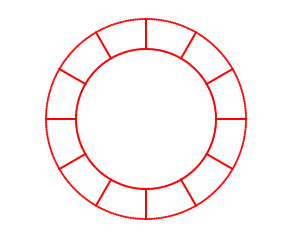
--- HƯỚNG DẪN GIẢI ---
- Tạo biến Bán kính, đặt Bán kính = 100 bước
- Tạo Khối Hình tròn: thêm các lệnh đễ vẽ hình tròn đồng tâm. Xem lại bài Vẽ hình tròn bằng Scratch để hiểu hơn
- Tạo Khối Hoàn chỉnh:
+ Vẽ Hình tròn lớn có bán kính 100 bước
+ Vẽ Hình tròn nhỏ có bán kính 100-30=70 bước
+ Lặp lại 12 lần việc:
. Nhấc bút và di chuyển 1 đoạn = Bán kính - 30 để nhân vật di chuyển tới đường tròn nhỏ
. Đặt bút và di chuyển 30 bước. Nhân vật sẽ vẽ 1 đường thẳng từ đường tròn nhỏ đến đường tròn lớn
. Nhấc bút và di chuyển 1 đoạn = - Bán kính = -100 bước. Để di chuyển nhân vật về tâm
. Cho Xoay phải 1 góc = 360/12 để chuẩn bị vẽ nang tiếp theo.
Chương trình hoàn chỉnh:
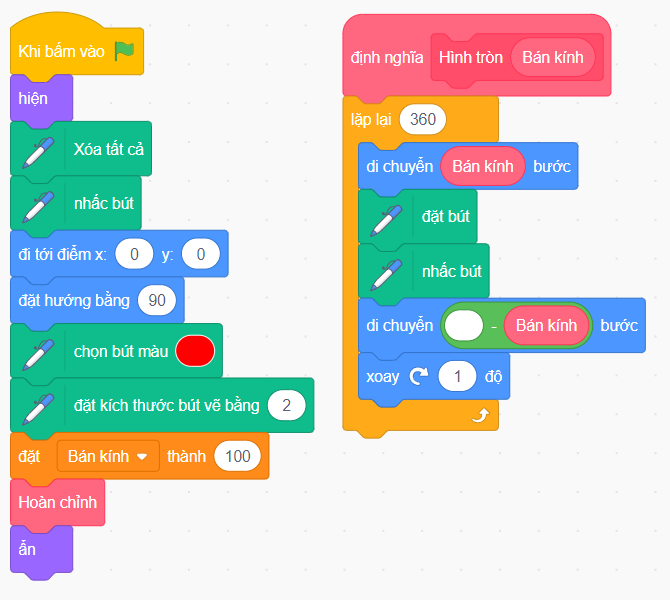
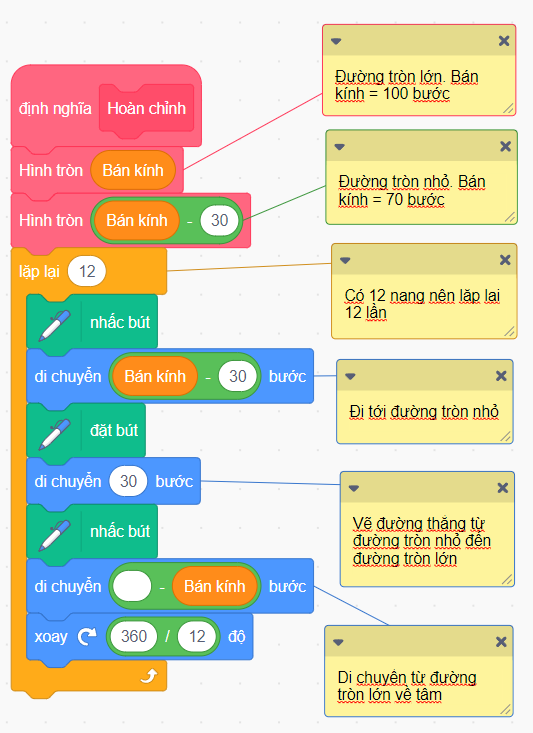
Vẽ và tô màu hình lập phương bằng Scratch
Thành phố Vị Thanh - Hậu Giang - Vẽ hình(Đề thi Tin học trẻ Bảng A - Thành phố Vị Thanh - tỉnh Hậu Giang - Năm 2024) Em hãy vẽ hình lập phương như hình mẫu, với 3 mặt lần lượt được tô các màu: xanh lá, xanh dương, đỏ Yêu cầu: Khi nhấn lá cờ màu xanh thì xóa tất cả các nét vẽ (nếu có) bắt đầu vẽ mặt chính diện (hình vuông) màu xanh lá có chiều dài các cạnh là 100, sau đó vẽ các mặt dưới màu đỏ, mặt bên phải màu xanh dương.
Vẽ hình vuông có các cung tròn bên trong bằng Scratch (Bài 2)
Vẽ hìnhEm hãy điều khiển nhân vật Pencil, sao cho khi nhấn chuột vào Pencil thì Pencil xuất hiện tại vị trí x = -100, y = -100; Sau đó Pencil bắt đầu di chuyển và lần lượt vẽ hình vuông có 4 cung tròn bên trong như hình bên dưới. Biết rằng: Pencil có kích thước là 50; Nét vẽ là 3; Màu bút: đỏ; Chiều dài cạnh hình vuông là 200, sau khi vẽ xong ẩn nhân vật đi. Lưu ý: Khi nhấn chuột vào Pencil thì tất cả nét vẽ trước đó đều bị xóa.
Vẽ 8 hình ngũ giác lặp lại quanh tâm bằng Scratch
Vẽ hìnhEm hãy sử dụng phần mềm Scratch 3.0 viết chương trình điều khiển nhân vật như sau: Khi nhấn vào lá cờ, nhân vật Pencil di chuyển đến tọa độ x=0, y=0 và vẽ hình trang trí có 8 hình ngũ giác lặp lại quanh tâm (như hình mẫu) có viền màu đỏ với chiều dài cạnh được nhập vào từ bàn phím và kích thước bút vẽ bằng 2, sau khi vẽ xong nhân vật Pencil ẩn đi. Lưu ý: nhấn vào lá cờ, các ảnh cũ bị xóa đi.
Vẽ và tô màu hình đồng xu từ 4 cánh hoa bằng Scratch
Vẽ hìnhEm hãy sử dụng phần mềm Scratch 3.0 viết chương trình điều khiển nhân vật như sau: khi nhấn lá cờ thì nhân vật chính xuất hiện, tại vị trí x=0, y=0 và bắt đầu di chuyển vẽ hình đồng xu như hình mẫu, biết rằng hình đồng xu gồm có 4 cánh hoa, mỗi cánh có màu vàng và có viền màu cam, mỗi cánh hoa được tạo từ 2 cung tròn có bán kính 70, mỗi cung tròn quay một góc 90 độ với nét bút bằng 1, sau khi vẽ xong ẩn nhân vật đi.
Vẽ bông hoa 8 cánh bằng Scratch
Thành phố Vị Thanh - Hậu Giang - Vẽ hình(Đề thi Tin học trẻ Bảng A - Thành phố Vị Thanh - tỉnh Hậu Giang - Năm 2020) Em hãy sử dụng phần mềm Scratch 3 viết chương trình điều khiển nhân vật như sau: khi nhấn vào lá cờ, thì nhân vật chính xuất hiện, tại vị trí x=0, y=0 và bắt đầu di chuyển vẽ hình bông hoa 8 cánh như hình minh họa, biết rằng mỗi cánh được tạo từ 2 cung tròn có độ dài 120, mỗi cung tròn quay một góc 60 độ với nét bút bằng 2 giống hình minh họa, sau khi vẽ xong ẩn nhân vật đi. Lưu ý: khi nhấn lá cờ thì tất cả nét vẽ trước đó đều bị xóa
Vẽ và tô màu đa giác bất kỳ bằng Scratch
Vẽ hình - Cơ bảnKhi nhấn vào lá cờ, nhân vật Pencil di chuyển đến tọa độ x=0, y=0, vẽ và tô màu hình đa giác có màu đỏ với chiều dài các cạnh và số cạnh của hình được nhập vào từ bàn phím, sau khi vẽ xong nhân vật Pencil ẩn đi. Lưu ý: nhấn vào lá cờ, các ảnh cũ bị xóa đi
Vẽ và tô màu hình chữ nhật bằng Scratch
Vẽ hình - Cơ bảnKhi nhấn vào lá cờ, nhân vật Pencil di chuyển đến tọa độ x=0, y=0, vẽ và tô màu hình chữ nhật có màu đỏ với chiều dài và chiều rộng được nhập vào từ bàn phím, sau khi vẽ xong nhân vật Pencil ẩn đi. Lưu ý: nhấn vào lá cờ, các ảnh cũ bị xóa đi
Vẽ cánh hoa bằng Scratch
Vẽ hình - Cơ bảnKhi nhấn vào lá cờ, nhân vật Pencil di chuyển đến tọa độ x=0, y=0 và vẽ cánh hoa có viền màu đỏ với bán kính được nhập vào từ bàn phím và kích thước bút vẽ bằng 3, sau khi vẽ xong nhân vật Pencil ẩn đi. Lưu ý: nhấn vào lá cờ, các ảnh cũ bị xóa đi.
Vẽ hình vuông có các cung tròn bên trong bằng Scratch
Vẽ hìnhEm hãy điều khiển nhân vật Pencil, sao cho khi nhấn chuột vào Pencil thì Pencil xuất hiện tại vị trí x = -100, y = -100; Sau đó Pencil bắt đầu di chuyển và lần lượt vẽ hình vuông có 4 cung tròn bên trong như hình bên dưới. Biết rằng: Pencil có kích thước là 50; Nét vẽ là 3; Chiều dài cạnh hình vuông là 200, sau khi vẽ xong ẩn nhân vật đi. Lưu ý: Khi nhấn chuột vào Pencil thì tất cả nét vẽ trước đó đều bị xóa.
Vẽ 4 bông hoa 4 màu 4 cánh bằng Scratch
Thành phố Vị Thanh - Hậu Giang - Vẽ hình(Đề thi Tin học trẻ Bảng A - Thành phố Vị Thanh - tỉnh Hậu Giang - Năm 2023) Em hãy sử dụng phần mềm Scratch 3.0 viết chương trình điều khiển nhân vật như sau: khi nhấn lá cờ thì nhân vật chính xuất hiện, tại vị trí x=-170, y=0 và bắt đầu di chuyển vẽ hình trang trí như hình mẫu, biết rằng hình trang trí gồm 4 bông hoa có 4 cánh, 4 bông có màu khác nhau, mỗi cánh của bông hoa được tạo từ 2 cung tròn có độ dài 50, mỗi cung tròn quay một góc 90 độ với nét bút bằng 1, sau khi vẽ xong ẩn nhân vật đi.

